


Windows 10系统中默认开启了语音提示功能,当你在使用电脑时进行某些操作,如调节音量等,系统会自动播放一段提示音。虽然这个功能可以提醒用户当前操作的状态,但是在某些情况下,这个提示声音可能会打扰到你的工作或娱乐。如果你想关闭语音提示声音,下面将介绍两种简单的方法。
具体方法如下:
1、首先定位到位于右下角的音频小喇叭图标,鼠标右键点击,选择“声音”选项以展开。
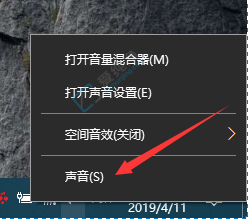
2、接着在上方的栏目选项中找到声音栏目,并将声音方案优雅地调整为无声模式,让其带来静穆的氛围。
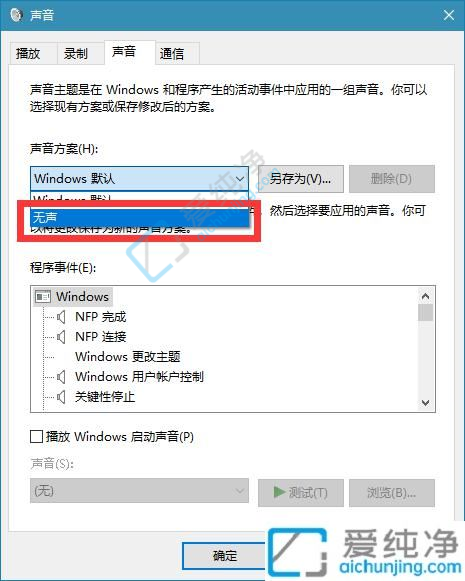
3、或许您还需要寻找“播放 Windows 启动声音”选项,将其优雅地勾选去除,完成后再保存设置。
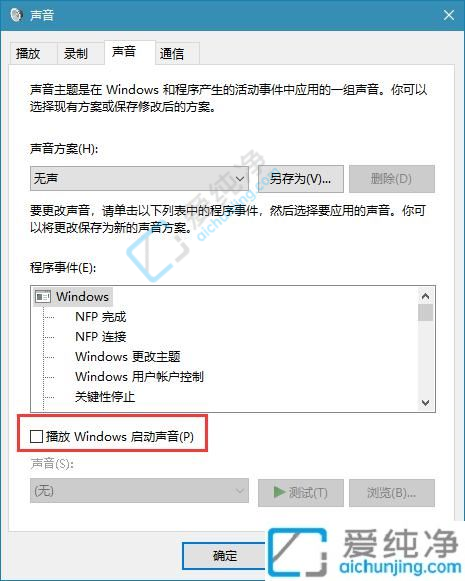
通过以上步骤,我们可以在Win10系统中轻松地关闭语音提示声音,让我们在使用电脑时不再受到干扰。这样,我们可以更加专注于工作或娱乐,享受更好的用户体验。希望本文的介绍能够帮助您顺利关闭Win10系统中的语音提示声音。
| 留言与评论(共有 条评论) |